
Questo software manterrà i tuoi driver attivi e funzionanti, proteggendoti così da errori comuni del computer e guasti hardware. Controlla subito tutti i tuoi driver in 3 semplici passaggi:
- Scarica DriverFix (file di download verificato).
- Clic Inizia scansione per trovare tutti i driver problematici.
- Clic Aggiorna driver per ottenere nuove versioni ed evitare malfunzionamenti del sistema.
- DriverFix è stato scaricato da 0 lettori questo mese.
Condividere il tuo spazio di lavoro con più utenti diventa molto più semplice con l'introduzione di applicazioni basate su cloud, come SharePoint. Gli utenti possono fare tutto e tutto all'interno del browser senza ricorrere ad applicazioni desktop. Tuttavia, senza soluzione di continuità in teoria, questo approccio sembra avere alcuni problemi contro di esso.
Alcuni utenti non sono stati in grado di salvare le modifiche ai file online e hanno riscontrato l'errore "Impossibile salvare le modifiche, salvare una copia locale".
Cosa fare se SharePoint non salva le modifiche in un browser
- Svuota la cache del browser
- Prova un browser alternativo
- Controlla i permessi
- Salva il file localmente e ricaricalo
Soluzione 1 – Cancella la cache del browser
Iniziamo svuotando la cache del browser. L'errore durante il salvataggio dei file a cui hai apportato modifiche riguarda quasi esclusivamente la versione di SharePoint online. Ciò potrebbe verificarsi per vari motivi e il solito sospetto è un bug diffuso che, presumibilmente, è stato risolto.
Tuttavia, puoi sempre provare ad utilizzare un browser alternativo o, inoltre, svuotare la cache da quello che usi normalmente.
Ecco come cancellare la cache del browser:
Google Chrome e Mozilla Firefox
- stampaMaiusc + Ctrl + Canc per aprire il "Cancella dati di navigazione" menù.
- Selezionare "Sempre” come intervallo di tempo.
- Concentrati sull'eliminazione 'Biscotti', ‘Immagini e file memorizzati nella cache‘, e altri dati del sito.
- Clicca sul Eliminare i datipulsante.
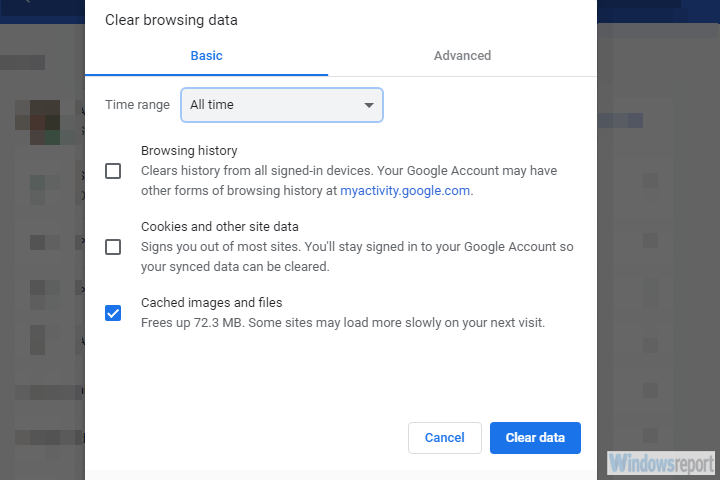
Microsoft Edge
- ApertoBordo.
- stampaCtrl + Maiusc + Canc.
-
Seleziona tutte le caselle e clicca Chiaro.
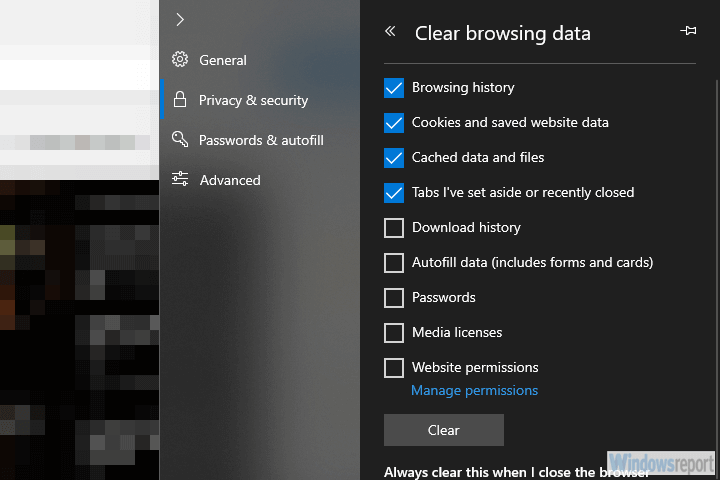
Soluzione 2 – Prova un browser alternativo
Questo è un altro passo percorribile. La maggior parte delle applicazioni Microsoft (soprattutto quelle più vecchie) funziona al meglio con Internet Explorer o Edge. Puoi provarlo e cercare miglioramenti. Se il problema persiste, assicurati di passare a passaggi aggiuntivi.
Mentre diciamo questo, siamo consapevoli che la maggior parte degli utenti si affida a Chrome, ma è proprio così.
- RELAZIONATO: FIX: SharePoint non aprirà documenti Excel o Word
Soluzione 3 – Controlla i permessi
Inoltre, assicurarsi che l'utente possa apportare modifiche al file interessato è della massima importanza. Alcuni report affermano che le modifiche non vengono salvate per alcuni utenti mentre altri possono apportarle senza problemi. Ecco perché suggeriamo di confermare che un utente interessato disponga delle autorizzazioni necessarie.
Inoltre, alcuni hanno provato a ripristinare le impostazioni dei permessi e questo ha risolto il problema.
Soluzione 4 – Salva il file localmente e ricaricalo
Infine, se nessuno dei passaggi precedenti ha funzionato per te, ti consigliamo di provare a salvare le modifiche localmente sul tuo sistema e ricaricarlo nuovamente su SharePoint. Problemi come questo si verificano raramente, ma il file potrebbe danneggiarsi e quindi non può essere modificato nell'area di lavoro cloud. Il messaggio di errore suggerisce che quindi prova a seguirlo e, si spera, il problema non si ripresenti più.
Questo è tutto. Assicurati di dirci se questi passaggi ti hanno aiutato o meno nella sezione commenti qui sotto.
STORIE CORRELATE DA SCOPRIRE:
- Correzione completa: mi dispiace che tu non abbia accesso a questa pagina in OneDrive, Office 365, SharePoint
- Come risolvere i problemi di sincronizzazione di OneDrive SharePoint in Windows 10
- FIX: SharePoint non aprirà documenti Excel o Word
- Correzione completa: Office continua a chiedermi di accedere a Windows 10, 8.1, 7
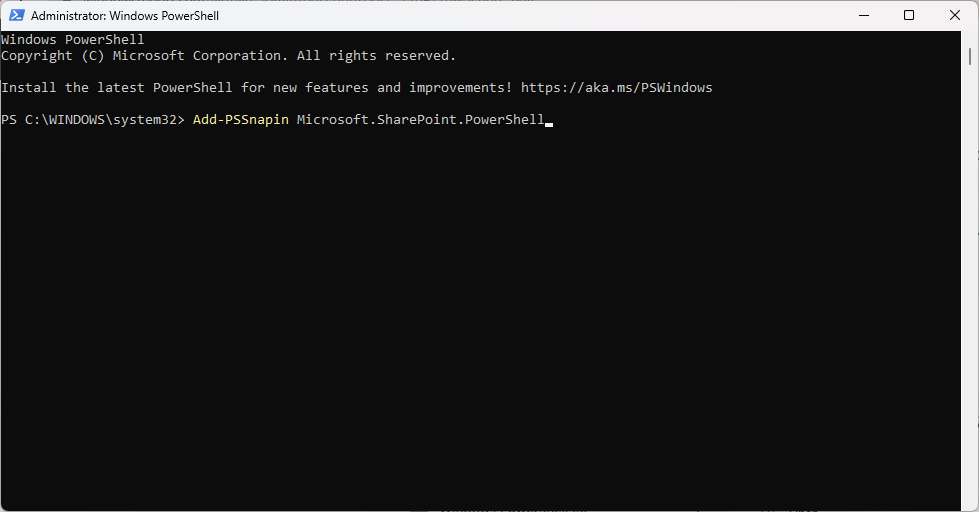
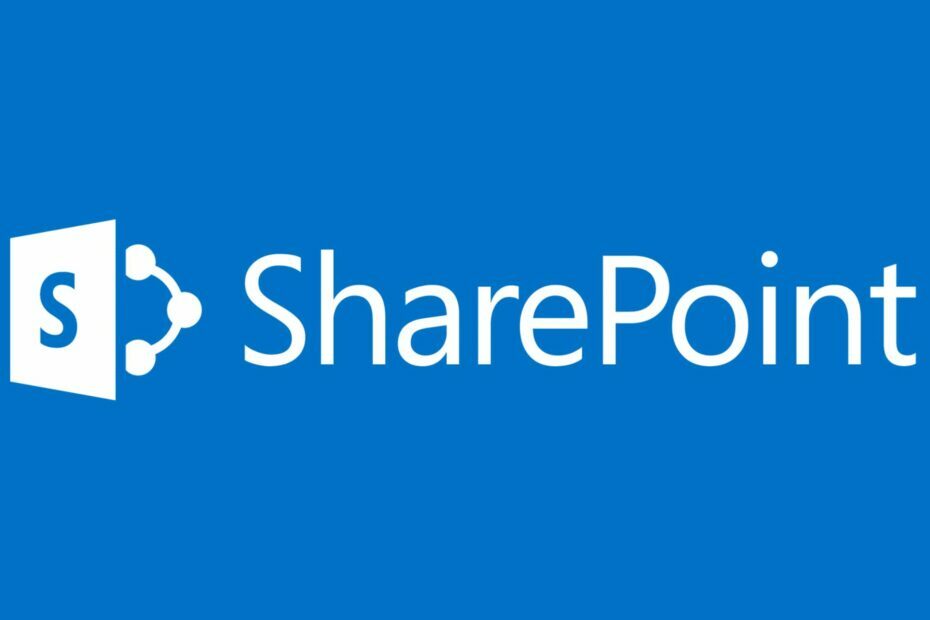
![AADSTS90014: il campo obbligatorio non è presente nella credenziale [Correzione]](/f/ad9de6f8a05920fcbb5679fa7e47cacd.png?width=300&height=460)